從Android TV到Google TV的轉變帶來了主屏幕體驗的巨大變化,主要在於主屏幕提供的建議和流媒體服務中的內容。這篇文章將向您展示如何在帶有Google TV的Chromecast等設備上自定義主屏幕。
我們可以通過三種方式自定義Google TV 主屏幕體驗。首先,您可以重新排列應用和遊戲的順序,以將收藏夾放在首位;其次,您可以與Google共享您要付費的流媒體服務;最後,我們可以完全關閉建議。
重新排列和組織您最喜愛的Google TV電視應用:您安裝的應用和遊戲在”for you”選項卡和”應用”選項卡上顯示。如果不展開完整列表,則只能顯示12個應用和遊戲。將您的收藏夾放在最前面是個好主意。

要重新排列您的收藏夾,請導航至“您的應用程序”行,然後突出顯示您要移動的應用程序或遊戲。如果您的應用未顯示,請選擇“查看全部”以獲取完整列表。
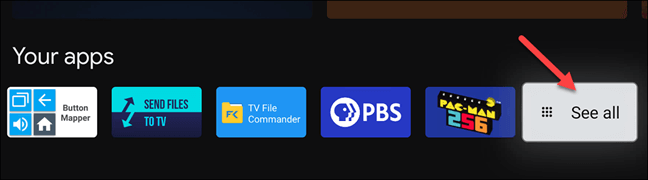
如下圖,按住遙控器上的”選擇”或”輸入”按鈕幾秒鐘。將顯示一個彈出式菜單,並包含幾個選項,選擇”移動”。
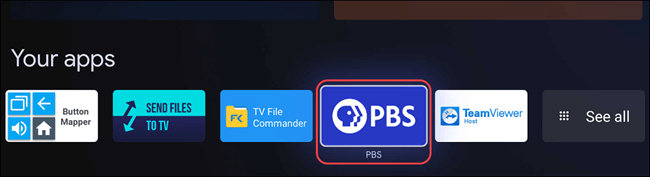
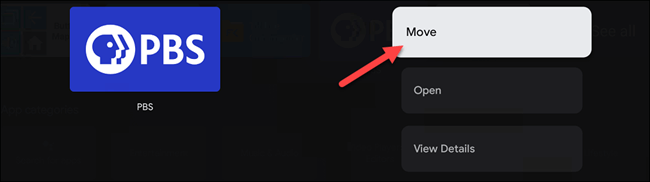
現在,您可以使用遙控器上的D-pad 向左或向左移動應用快捷方式。向左移動,以將列表放在前面。
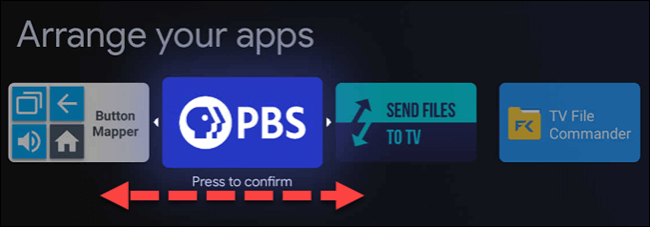
當應用快捷方式出現在您想要的位置時,單擊遙控器上的“選擇”或“輸入”按鈕進行確認。您仍處於應用重新排列模式。選擇另一個應用程序將其移動,或點擊遙控器上的“後退”按鈕以完成操作。
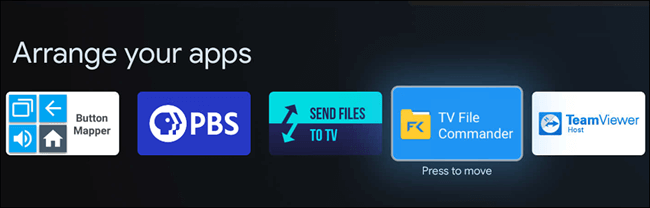
如果要從完整應用列表中移動應用,請記住,突出顯示的行指示將出現的應用和遊戲,而不選擇”全部查看”。
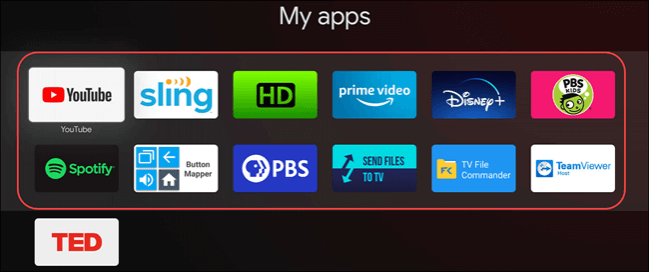
在Google TV上獲得更好的電影和電視節目推薦: Google TV主屏幕上的建議考慮到了一些事情。首先,首次設置設備時選擇的服務。
其次,您添加到關注列表並評級的電影和電視節目。最後,您無法控制的Google建議。
要更改訂閱的服務,請轉到主屏幕頂部的”適合您”選項卡。
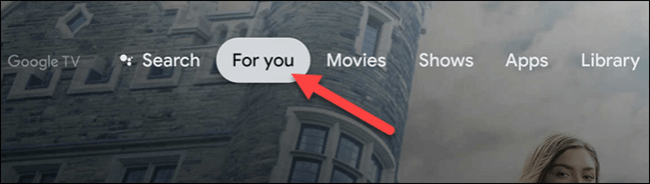
現在,一直滾動到選項卡的最底部,然後選擇“獲取更好的建議”。然後,您可以為各種可用服務打開或關閉開關。屏幕頂部的流服務已鏈接到您的Google帳戶,可以使用Google的網頁將其刪除 。
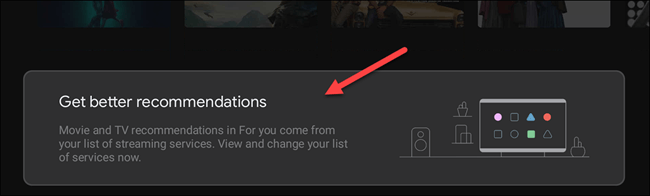
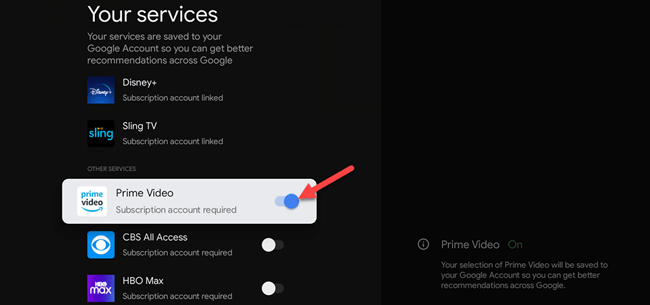
接下來,我們要做的就是將電影和電視節目添加到您的關注列表和分級標題。可以在任何設備上的Google搜索中向關注列表添加內容。
要從Google TV設備本身向關注列表添加內容,請首先突出顯示電影或電視節目,然後按住遙控器上的”選擇”或”輸入”按鈕。
這將顯示一個帶有幾個選項的菜單,其中一個是“添加到關注列表”。
在同一菜單中,您會注意到“已觀看”,“喜歡”和“不喜歡”的選項。您也可以使用它們來調整建議。
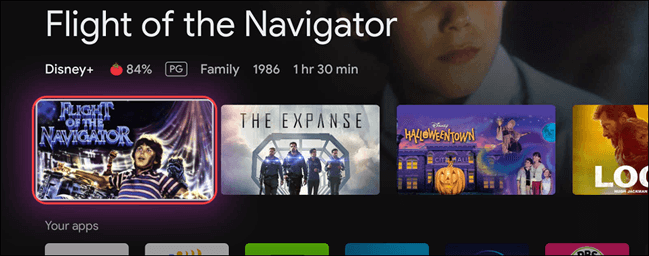

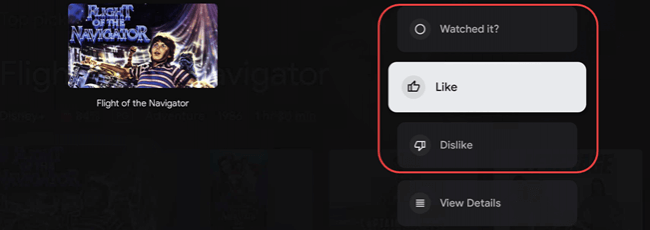
這樣做後,隨著使用時間的推移,“建議”將變得更好、更美觀。
在Google TV上啟用“僅應用模式”。Google TV主屏幕上大部分都是建議,但是有可能幾乎完全將其關閉。“僅應用程序模式”將所有內容簡化為“亮點”行和“您的應用程序”行。
首先,在屏幕的右上角選擇您的個人資料圖標;從彈出菜單中選擇“設置”,接下來,從菜單中單擊“帳戶和登錄”,選擇您的Google 帳戶(負責主屏幕的帳戶),向下滾動並打開“僅應用程序模式”的開關。
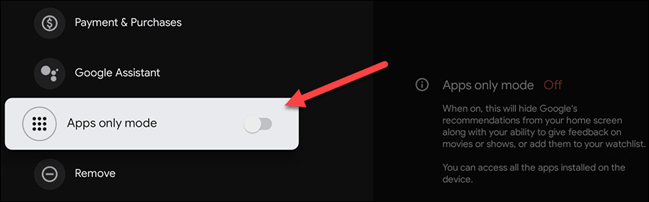
出現確認屏幕,告訴您此模式將隱藏Google的建議以及您使用監視列表功能的能力。您也將無權訪問從Google Play電影或Google助手購買的任何內容。選擇“繼續”繼續。
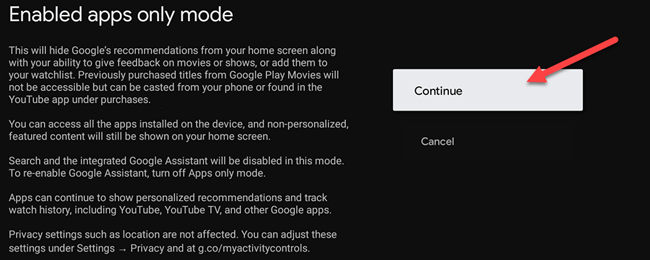
您的Google TV主屏幕現在看起來像這樣:
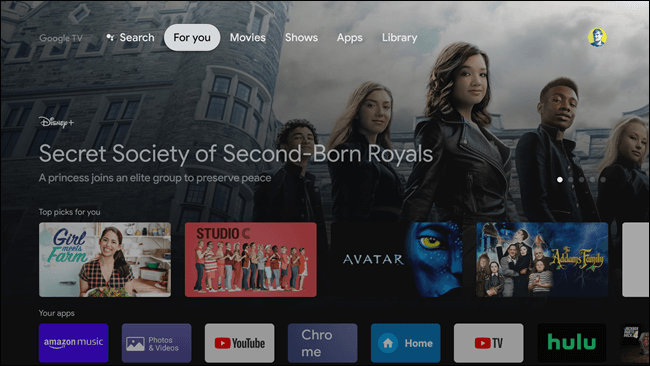
儘管不像Android TV那樣可自定義,但您使用的越多,Google TV主屏幕就有可能變得更好。希望這些自定義選項可以有所幫助。